
Mitmesugused "Smart" seadmed multimeediumsisu mängimiseks on pikka aega lõpetanud. Reeglina on selliste vidinate lähteserver arvuti praeguse operatsioonisüsteemi käivitaja - näiteks Windows 10. Mõnikord on probleem problemaatiline: OS-i aruanded, et andmevoog ei kuulu. Arustagem, miks see juhtub ja kuidas probleemi lahendada.
Luba andmete streaming Windows 10
Enne kui me pöördume probleemi ja kõrvaldavate probleemide ja meetodite üksikasjaliku uuringu poole, märgime, et sisuülekande funktsiooni võimaldamiseks jooksevkonto teisele seadmele nõuab administraatori õigusi. Võib-olla juhtum nende banaalse puudumise korral.Loe edasi: Kuidas saada administraatori õigusi Windows 10-s
Kõnealune viga ilmneb järgmistest vigadest:
- Lisateenuseid ei käivitata;
- Keelatud või mitte konfigureeritud jagamine;
- Süsteemi komponendid on kahjustatud.
Iga probleemi allikas on oma eemaldamismeetod.
1. meetod: Luba teenused
Kõige levinum probleemi põhjus on puuetega abiteenused, ilma milleta saab käivitada peavoolu ülekandeteenust. Luba need teenused järgmiselt:
- Avage "Run" Snap-in koos Win + R. kombinatsiooniga Järgmisena sisestage teenused.MSC taotluse kasuliku aknas ja klõpsake OK.
- Leidke loend ja kontrollige, kas käivitatakse järgmised:
- "Application Gateway Service";
- "Võrguühendused";
- "Teave ühendatud võrkude (NLA) kohta;
- "Plug and Play";
- "Automaatsete kaugjuurdepääsuühenduste juht";
- "Kaug Access Connection Manager";
- "Remote Calling Menetlused (RPC)";
- "Telefoonia".
Kui mis tahes neist vastas, puudub pealkiri "täidetud", tähendab see, et teenus on mitteaktiivne. Selle aktiveerimiseks piisab pildis märgitud piirkonnas lingi "Run" klõpsamisel.
- Pärast komponentide käivitamist sulgege juhtimine ja taaskäivitage arvuti.


Kui aknad on laaditud, kontrollige, kas probleem kadus. Vastasel juhul lugege edasi.
2. meetod: jagatud juurdepääsu lubamine ja konfigureerimine
Probleemid lõikamise andmete toimimisega ilmnevad ka siis, kui see on keelatud või valesti konfigureeritud juurdepääs sihtarvutile. Menetlus ei ole raske - piisab asjakohaste juhiste kasutamiseks allpool oleva lingi kohta.

Õppetund: Ühise võrguühenduse seadistamine Windows 10-s
Kui mingil põhjusel kasutate versiooni "kümneid" 1709 ja eelmist, peaks kodurühma loomist ja konfigureerima.

Loe edasi: Kodugrupi loomine Windows 10-s
Meetod 3: Tõrkeotsingu süsteemi probleemid
Kõige ebameeldivamad põhjused vigade kaalumisel on OS-probleemid: süsteemifailide kahjustamine (kaasa arvatud viirusinfektsiooni tõttu), ranged tulemüüri seaded, samuti tarkvara ebaõnnestumised. Sellise olukorra tegude algoritm on järgmine:
- Kõigepealt kontrollige hoolikalt arvutit pahatahtliku tarkvara olemasolu jaoks, milline materjal aitab teil edasi.
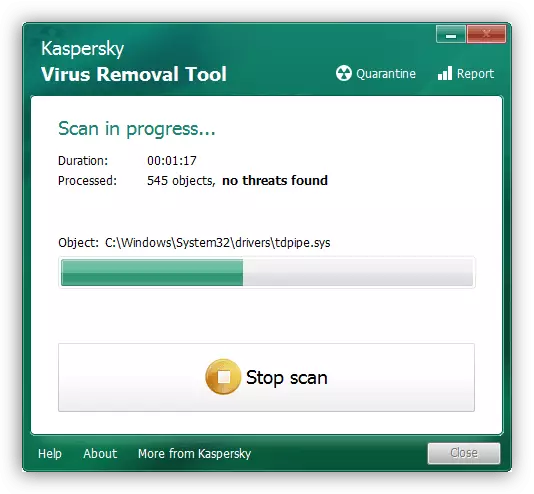
Õppetund: Võitlus arvutiviiruste vastu
- Kontrollige süsteemifailide terviklikkust ja vajadusel taastumist.
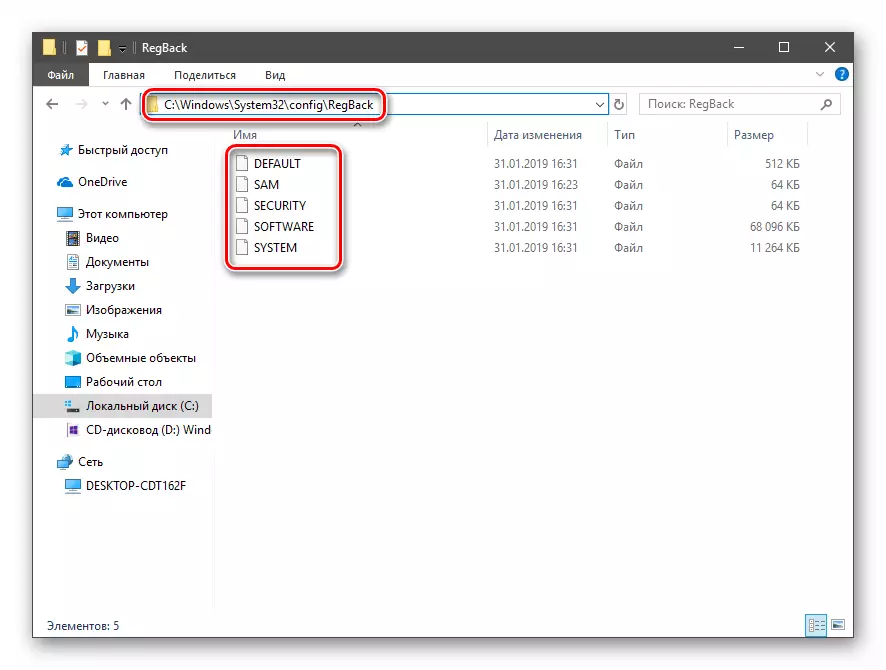
Loe lisaks: Kontrollige terviklikkust ja taastage süsteemifailid Windows 10-s
- Seejärel peate teada, kas selle funktsiooni töö takistab sisseehitatud või kolmanda osapoole tulemüüri. Viimaste puhul saate selle ajutiselt keelata diagnostilistel eesmärkidel ja pärast konfigureerimist.

Õppetund: Windows 10 Firewall seadistamine
- Kui ebaõnnestumise põhjus ei ole võimalik kindlaks määrata, kontrollige süsteemi uuendusi - võib-olla mõned hiljuti paigaldatud ja toob kaasa probleeme andmete voogesituse käitamisel.

Järeldus
Nüüd teate, kuidas tegutseda olukorras, kus Windows 10 voolu edastamine ei lülitu sisse. Nagu näete, puhta tarkvara põhjused.
